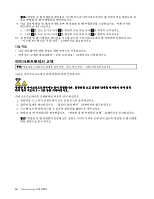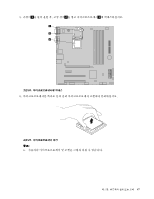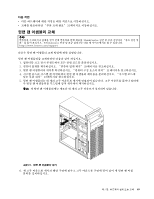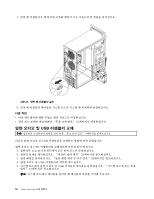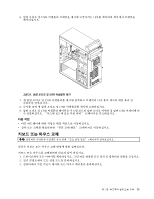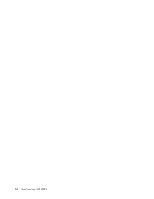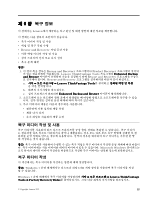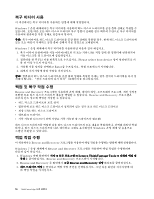Lenovo ThinkCentre Edge 91 (Korean) User Guide - Page 63
키보드 또는 마우스 교체
 |
View all Lenovo ThinkCentre Edge 91 manuals
Add to My Manuals
Save this manual to your list of manuals |
Page 63 highlights
6 USB 그림 33 USB 7 USB 8 USB 9 USB USB 12 52 v 1 2 3 제 5 51
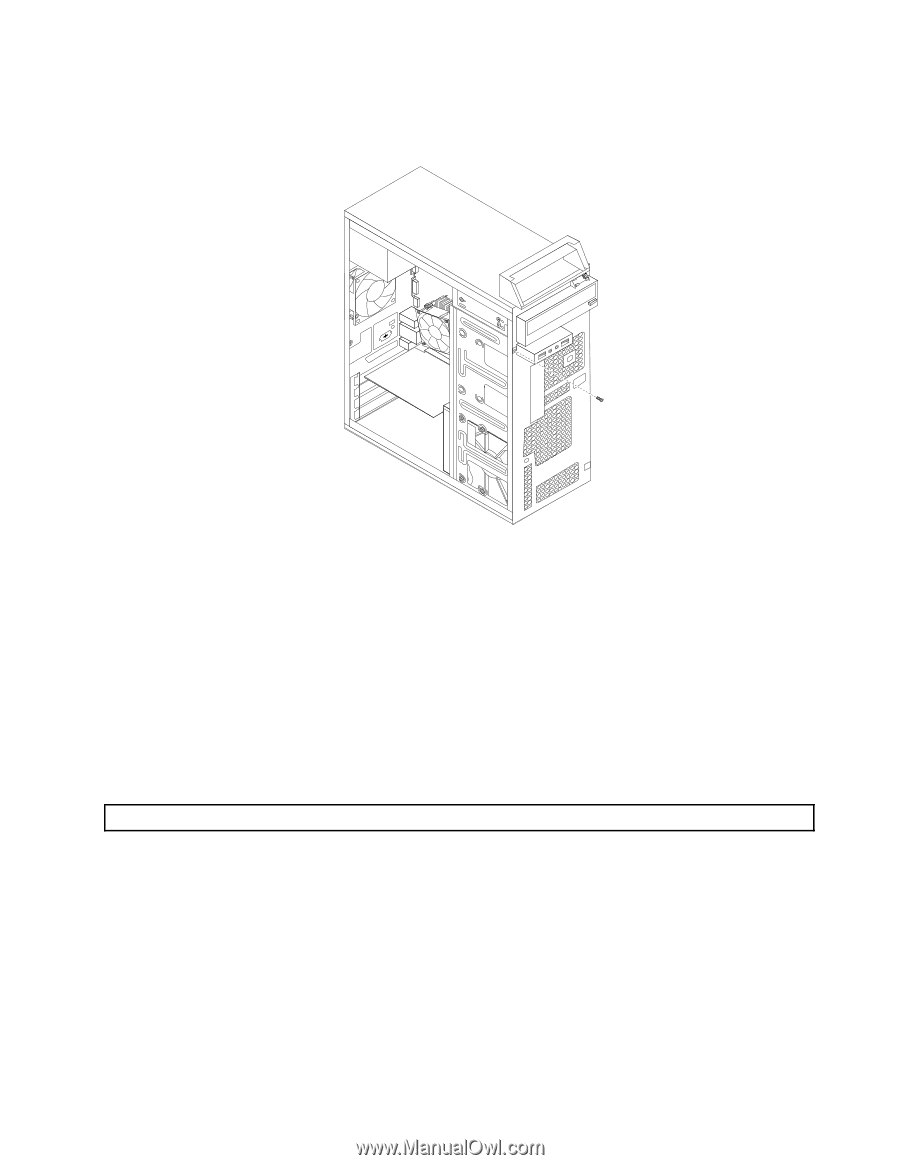
6. 앞면 오디오 및 USB 어셈블리 브래킷을 새시에 고정시키는 나사를 제거하여 새시에서 브래킷을
제거하십시오.
그림33. 앞면 오디오 및 USB 어셈블리 제거
7. 새 앞면 오디오 및 USB 어셈블리를 새시에 장착하고 브래킷의 나사 홈이 새시의 해당 홈과 일
치하도록 맞추십시오.
8. 나사를 조여 새 앞면 오디오 및 USB 어셈블리를 새시에 고정하십시오.
9. 앞면 오디오 및 USB 어셈블리 케이블을 시스템 보드의 앞면 오디오 커넥터 및 앞면 USB 커넥터에 다
시 연결하십시오. “시스템 보드에 있는 부품 위치” 12페이지을 참고하십시오.
다음 작업
•
다른 하드웨어에 대한 작업은 해당 섹션으로 이동하십시오.
•
장착 또는 교체를 완료하려면 “부품 교체 완료” 52페이지로 이동하십시오.
키보드 또는 마우스 교체
주의:
컴퓨터를 수리하거나 덮개를 열기 전에 “중요 안전 정보” v페이지를 읽어보십시오.
다음은 키보드 또는 마우스 교체 방법에 관한 설명입니다.
키보드 또는 마우스를 교체하려면 다음과 같이 하십시오.
1. 드라이브에서 모든 미디어를 제거하십시오. 그런 다음 연결된 모든 장치 및 컴퓨터의 전원을 끄십시오.
2. 전기 콘센트에서 모든 전원 코드를 분리하십시오.
3. 컴퓨터에서 기존 키보드 케이블 또는 마우스 케이블을 분리하십시오.
제
5
장
.
하드웨어 설치 또는 교체
51